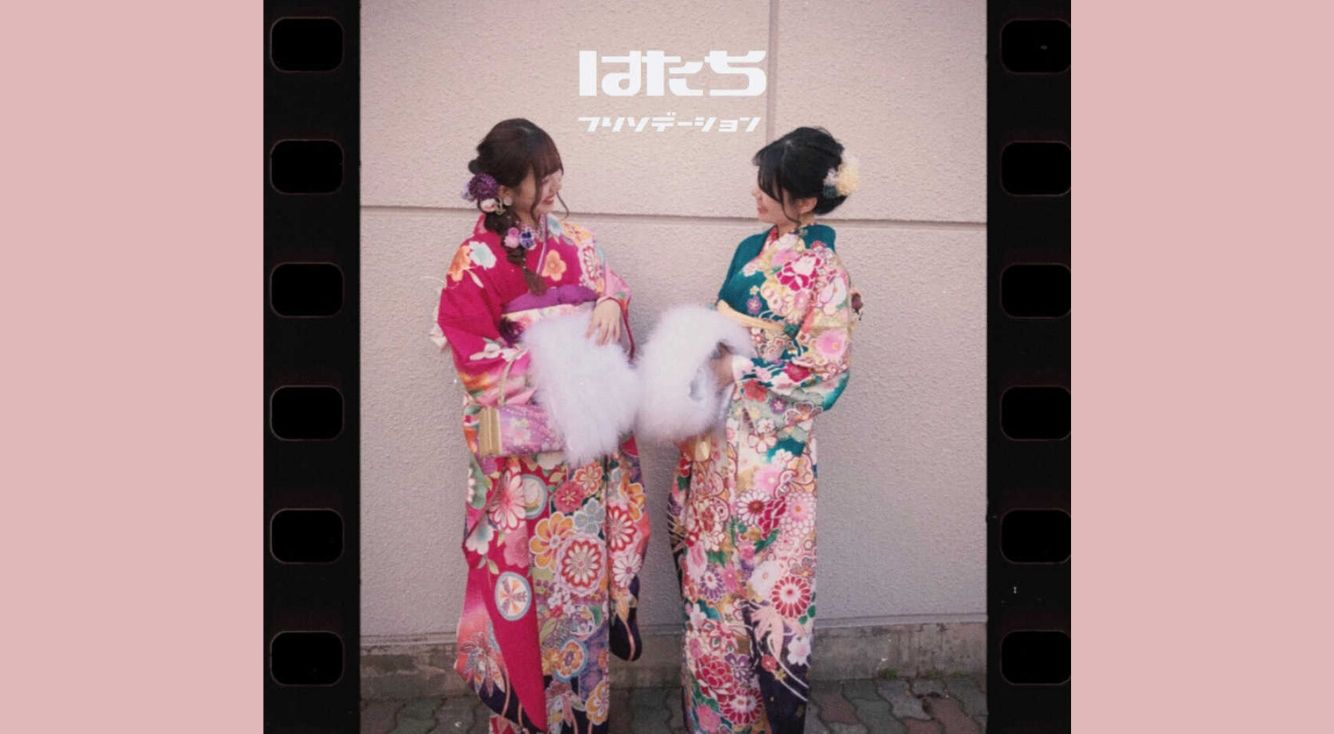
【Phonto】かわいい日本語フォントを使いこなして、写真をもっとエモくしよう♥
こんにちは!Yunaです♥
皆さんは、文字を使ってストーリーや画像を加工するとき、日本語と英語のどちらを多く使いますか?
私は何でもおしゃれに見せてくれちゃう英語です!(それで、スペルミスで台無しなんてこともよくあります…笑)
でも、実は日本語も捨てたもんじゃないんですよ。
今回は、おしゃれでエモく見せてくれる【Phonto】の日本語フォントを紹介します。
Phonto 写真文字入れ

開発:Yusuke Horie
掲載時の価格:無料
Ver:iOS 4.9.2 / Android 1.7.58
Contents[OPEN]
「Phonto」の日本語フォントを使ってみよう♡
フィルムと相性抜群!エモ加工

どうですか?フィルム加工と日本語フォントが上手くマッチしていると思います!(元はノーマルなカメラで撮った写真です)
やっぱり和装は英語じゃなくて日本語の方がいいですよね♥
エモ加工のやり方【Phonto】

①画像を選択した後、画面をタップして【文字を追加】を押す。
②【フォント】を押す。

③英語のフォントが出てくるので、画面右下の【日本語】を押す。
④日本語フォント一覧が出てくるので、好きなフォントを選ぶ(今回の【はたち】は、画像オレンジ色のフォントの【しろうさぎ】です)。
✻インストールが必要なフォントがあります。
✻インストールをするとそのフォントが上にくるので、人によって画面は異なります。
✻全て無料ですが、通信できる環境もしくはWi-Fiが必要です。

⑤フォントを選択するとこのようにキーボードが出てくるので一文字ずつ文字を入力。
⑥【完了】を押して、自由に配置する。
これで完了です!
ちなみに…

【フリソデーション】のフォントは、上の画像の【アトミック】です。
日本語フォントの使用例紹介♡
まるで広告?!食べ物などの物撮りに

こちらは、カフェで撮影した写真を、先程と同じくフィルム加工したものに文字入れしました。
喫茶店など昭和な雰囲気のお店との相性は◎だと思います!
使用したフォント

こちらでは【ドーナツショップ】というフォントを使いました。
見出しやポエムなど、文章を添えるときに

ディズニーでの写真を、ディズニーの広告風に加工しました!
私が今までインスタに載せた写真で一番いいねを獲得した写真もこの加工をしたものです(^^)
使用したフォント

こちらの画像に使ったフォントは、【はんなり明朝】です。
Phontoの日本語フォント、いかかでしたか?
いかがでしたか?
文字入れは英語が主流になっているぶん、日本語を使えば簡単に垢抜けられちゃうんですね!
ぜひみなさんも日本語フォントを使った加工に挑戦してみてください♥
Phonto 写真文字入れ

開発:Yusuke Horie
掲載時の価格:無料
Ver:iOS 4.9.2 / Android 1.7.58



